De forma predeterminada, cuando toma una captura de pantalla, se guarda en formato PNG transparente. Si necesita un formato diferente, PDF, JPG o GIF, en este tutorial aprenderá a cambiar el formato de los archivos de captura de pantalla en los sistemas. macOS.
en un tutoriales escrito en Stealth Settings es un tutorial donde se ve como se pueden configurar combinaciones de teclas (teclado shortcuts) para capturar toda la pantalla o una parte específica de la pantalla.
Tanto en los teléfonos inteligentes iPhone, iPad y Android, las capturas de pantalla se guardan en formato .PNG. Una imagen que es muy clara y puede ser procesada en alta calidad. Muchas veces, sin embargo, no necesitamos la calidad y las propiedades de .PNG, y nos ayudaría más si las capturas de pantalla se pudieran guardar automáticamente en formato .JPG. En un MacBook Pro 13”, por ejemplo, una captura de pantalla en formato .PNG tiene un volumen mayor (número de MB) que una en formato .JPG.
La diferencia de calidad entre ambos es casi imperceptible a simple vista.
Captura de pantalla JPG – 146 KB / Captura de pantalla PNG - 1.2 MB
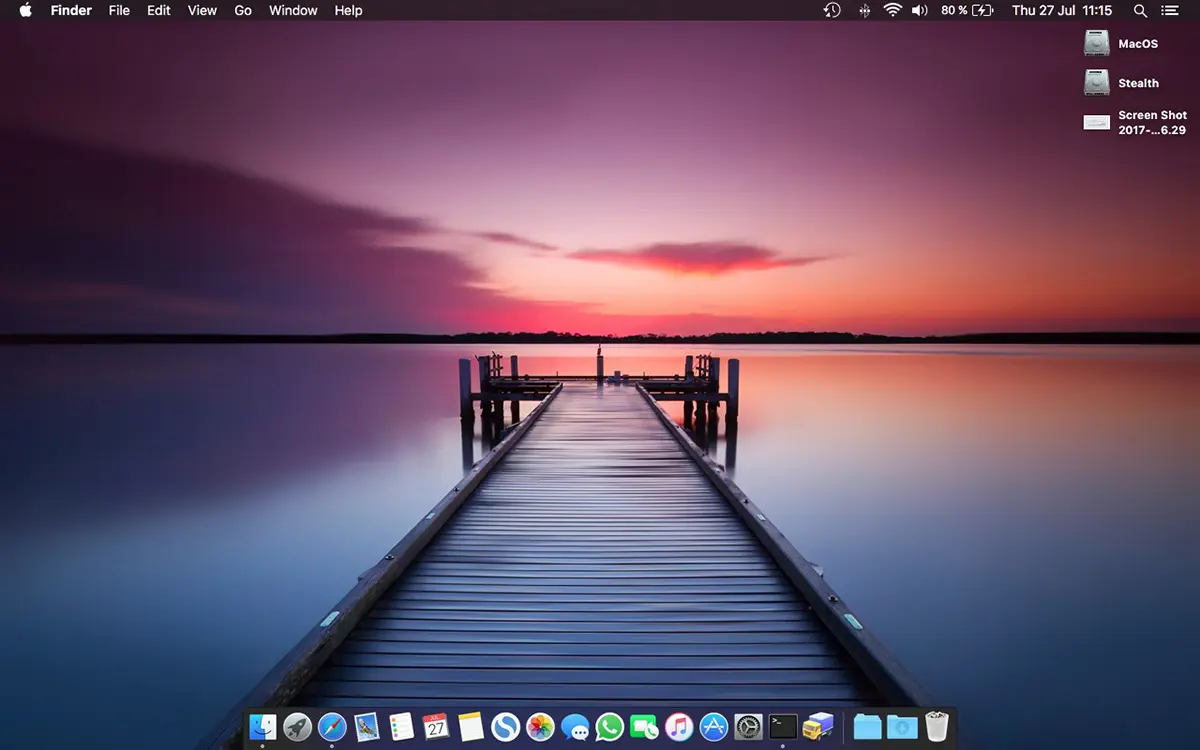
La diferencia entre las dos imágenes es imperceptible a simple vista.
Índice del contenido
Cómo cambiar el formato de los archivos de captura de pantalla en los sistemas macOS (JPG, PDF, PNG)
Para cambiar el formato de los archivos de captura de pantalla en los sistemas macOS (JPG, PDF, PNG, GIF), abra la utilidad Terminal luego ejecute la línea de comando para cada formato por separado.
Cómo puede tomar una captura de pantalla en formato .JPG:
defaults write com.apple.screencapture type jpg;killall SystemUIServerCómo puedes tomar una captura de pantalla en formato .GIF
defaults write com.apple.screencapture type gif;killall SystemUIServerCómo puedes hacer una captura de pantalla en formato .PDF
defaults write com.apple.screencapture type PDF;killall SystemUIServerCómo puede tomar una captura de pantalla en formato .TIFF
defaults write com.apple.screencapture type tiff;killall SystemUIServerDe esta forma, ha visto lo fácil que puede cambiar el formato de los archivos de captura de pantalla en los sistemas. macOS.
Siempre puedes volver al formato PNG para capturas de pantalla ejecutando la línea de comando:
defaults write com.apple.screencapture type png;killall SystemUIServerNo podríamos decir qué formato se recomienda usar, porque cada uno tiene sus propias especificaciones y se usa para varios propósitos. Si necesitamos una captura de pantalla de una aplicación y queremos poner la captura en un sitio web, se recomienda que sea .JPG. Establezca .TIFF o .PDF solo si desea imprimir la captura de pantalla.
TIFF es un formato de gran volumen dedicado a la impresión, mientras que PDF es específico para documentos electrónicos que se pueden imprimir.
Desafortunadamente, para el formato .JPG no tenemos una línea de comando en la Terminal a través de la cual podamos determinar la calidad de la imagen guardada. Lo más probable es que las capturas de pantalla JPG se guarden con una calidad del 80 %, el valor predeterminado de "Exportación" de la aplicación Preview.












yararlı ama kotu bir çeviri olmuş: I
Muchas gracias por el articulo. ¡Me ayudó!
¡Con placer! 😊